
ATI Radeon 3000 grafikas video karšu īpašniekiem būs jāinstalē bāzes draiveris un, iespējams, papildu programmatūra, lai precīzi noregulētu komponentu, lai palielinātu tās veiktspēju. Jūs varat instalēt nepieciešamos failus dažādos veidos, un šajā rakstā mēs apskatīsim 4 pieejamās iespējas.
Informācija Pirms instalēšanas vadītāja ATI Radeon 3000 grafikas
Pēc ATI iegādājās AMD, visi produkti, kas izlaisti pirms tā, un viņu atbalsts turpināja izdot un atjaunināt, nedaudz mainot viņu vārdu. Šajā sakarā nosaukums "ATI Radeon 3000 grafika" ir līdzīgs "ATI Radeon HD 3000 sērijai", tāpēc mēs pastāstīsim par vadītāja uzstādīšanu, kas ir tiesīgi šādi.Sakarā ar to, ka šie grafikas adapteri ir diezgan novecojuši, nav vērts gaidīt zīmola programmatūras atjauninājumus - jaunākā versija iznāca pirms dažiem gadiem, pievienojot atbalstu Windows 8. Tāpēc, ja esat lietotājs Windows 10, vadītāja pareizā darbība nav garantēta.
1. metode: oficiālā vietne AMD
AMD saglabā programmatūru visām tās video kartēm, neatkarīgi no tā, vai tas ir jaunākie modeļi vai viens no pirmajiem. Tāpēc šeit jūs varat viegli lejupielādēt nepieciešamos failus. Šī metode ir drošāka, jo diezgan bieži draiveri, kas uzglabāti no nepārbaudītiem avotiem, ir inficēti ar vīrusiem.
Dodieties uz oficiālo vietni AMD
- Atveriet AMD atbalsta lapu iepriekš minētajā saitē. Izmantojot produktu sarakstu, izvēlieties šādu iespēju:
Grafika> AMD Radeon HD> ATI Radeon HD 3000 Series> Modelis Video karte> "Sūtīt".
- Atvērsies lapa ar atbalstīto operētājsistēmu sarakstu. Kā minēts iepriekš, adaptētā versija Windows 10 nav. Tās īpašnieki var lejupielādēt programmatūru G8, bet izstrādātāji negarantē, ka tas būs 100% pareizi darbojas.

Plus, izvietojiet atbilstošo cilni un izvēlieties vēlamo versiju vadītāja. Stabila versija tiek saukta par katalizatora programmatūras komplektu, un ir ieteicams, ka ir ieteicams lejupielādēt lielāko daļu lietotāju. Tomēr dažos gadījumos vēlams būs jaunākais beta vadītājs. Šī ir atjaunināta programmatūras versija, kas novērš atsevišķas kļūdas. Jūs varat apskatīt savu sarakstu, paplašinot "vadītāja detaļas" spoileri.
- Lemjot ar versiju, noklikšķiniet uz pogas "Lejupielādēt".
- Palaidiet lejupielādēto instalētāju. Ja nepieciešams, mainiet failu izsaiņošanas vietu un noklikšķiniet uz "Instalēt".
- Pagaidiet failus unzip.
- Šķiet, ka katalizatora uzstādīšanas pārvaldnieks norādiet saskarnes valodu un dodieties tālāk.
- Lai ātri instalētu, izvēlieties "Install".
- Pirmkārt, norādiet ceļu, kurā ir instalēts vadītāja katalogs. Ieteicams atstāt vietu pēc noklusējuma. Pēc tam pārbaudiet aktīvo instalācijas veidu - "ātri" vai "pasūtījuma". Tad - "Next".
- Konfigurācijas analīze notiks.
- Atkarībā no instalācijas veida, soļi atšķiras. Ar "lietotājs" tiks piedāvāts atcelt AMD App SDK Runtime PC papildu komponenta uzstādīšanu, kad trūkst "ātrs" šis posms.
- Piekrītu Licences līguma noteikumiem ar pogu "Pieņemt".
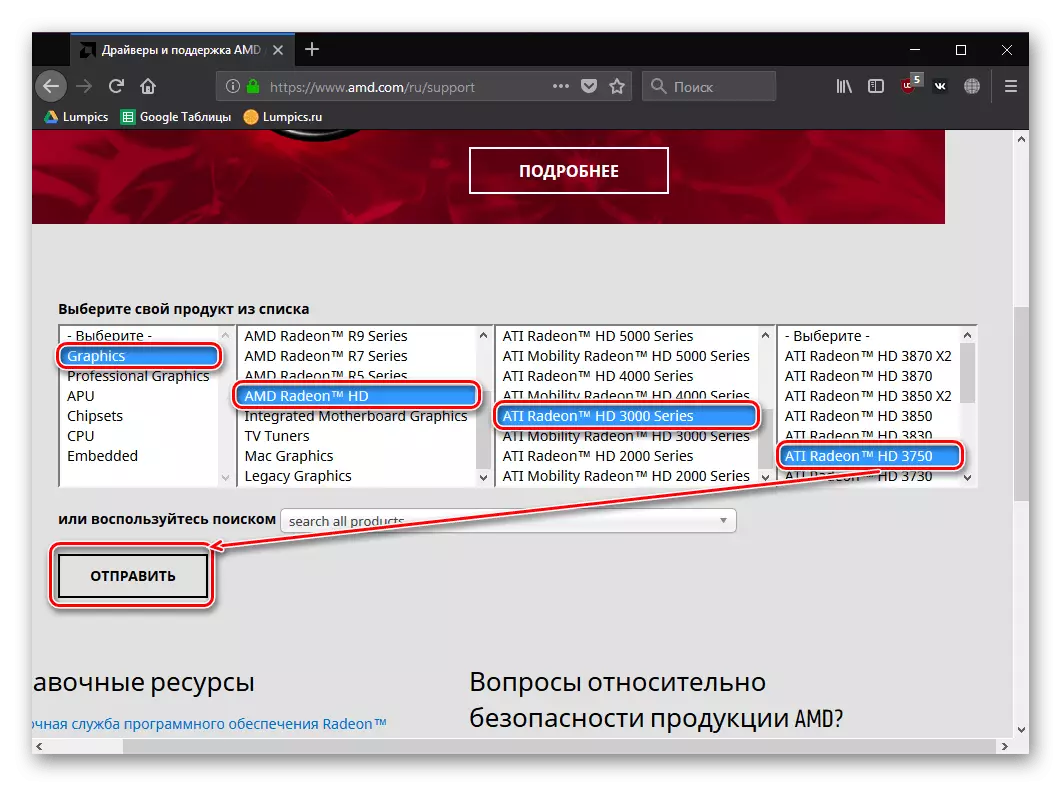
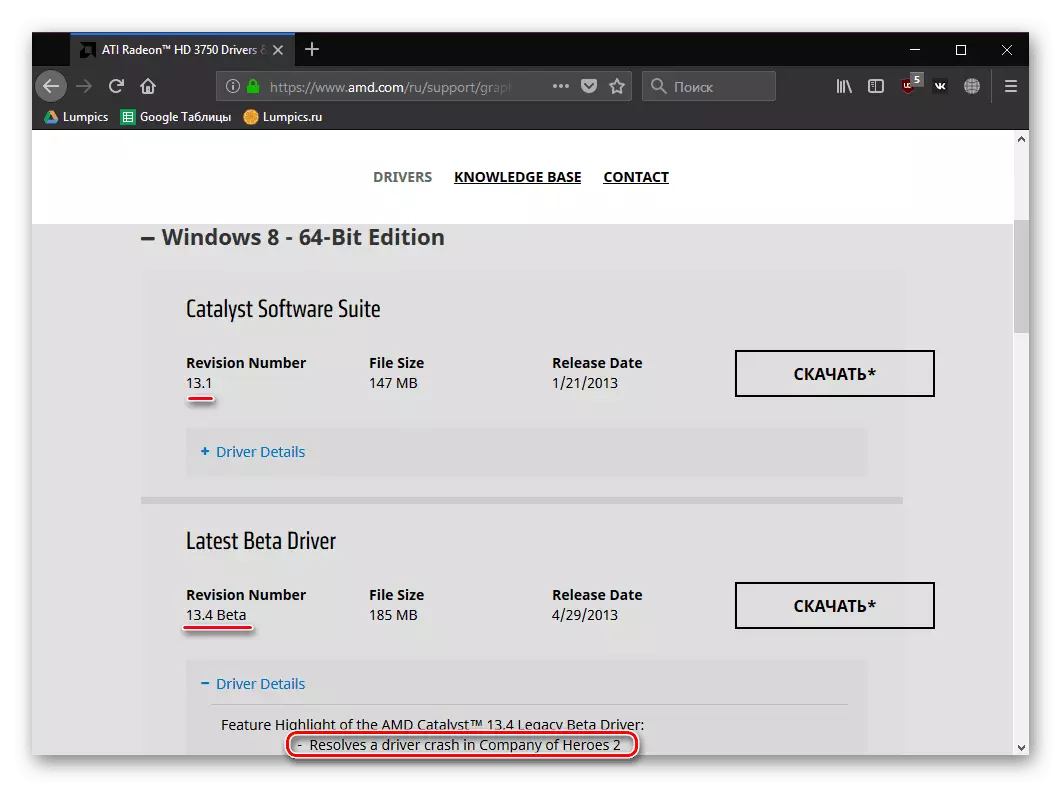



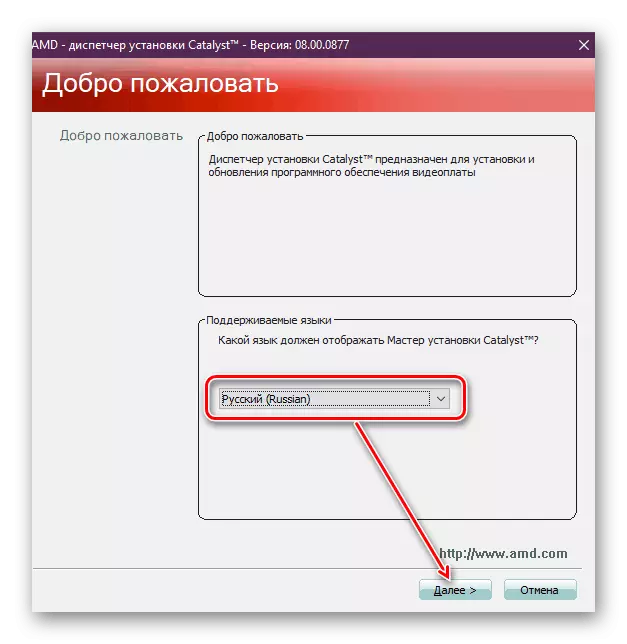

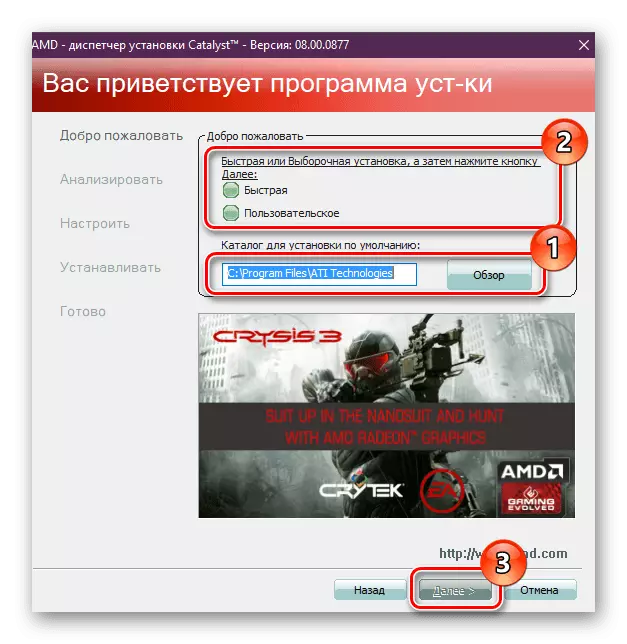
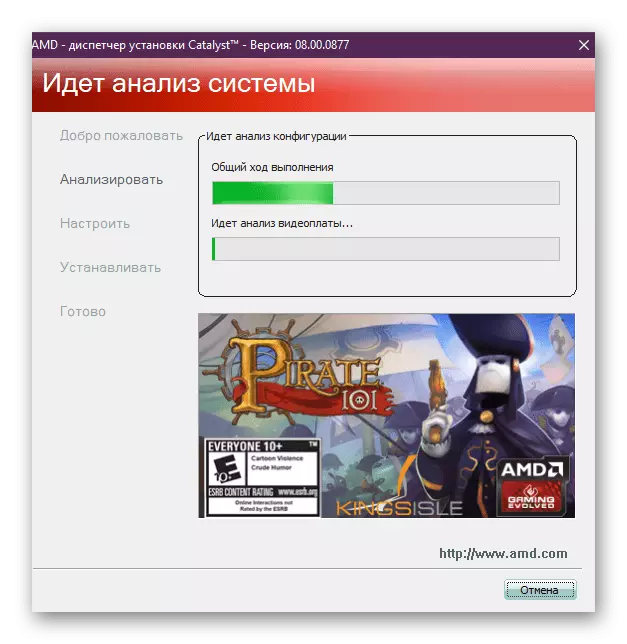

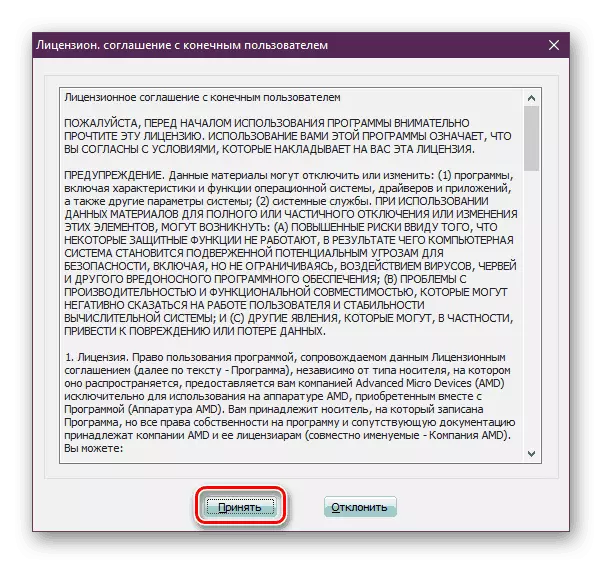
Vadītāja uzstādīšana notiks kopā ar katalogu. Procedūras laikā ekrāns īsā laika posmā būs vairākas reizes. Pēc uzstādīšanas pabeigšanas restartējiet datoru - tagad varat konfigurēt video kartes parametrus caur katalizatoru vai nekavējoties sākt pilnu datora izmantošanu.
2. metode: Programmas draiveru uzstādīšanai
Alternatīva virs apsvērta metode būs programmatūras izmantošana no trešo pušu izstrādātājiem. Šāda programmatūra veic draiveru uzstādīšanu jebkuram datoru komponentu skaitam un perifērijas ierīcēm, kurām jābūt savienotiem vai atjauninājumiem.
Līdzīgs risinājums jo īpaši ir taisnība, ja esat savākts, lai atkārtoti instalētu operētājsistēmu vai vienkārši vēlaties atjaunināt iekārtas programmatūras daļu. Turklāt, tas ir absolūti nepieciešams instalēt visus draiverus tajā pašā laikā - jūs varat darīt to selektīvi, piemēram, tikai video karti.
Citā rakstā vislabāk šīs programmas tiek izskatītas detalizēti.
Lasīt vairāk: programmas uzstādīšanai un atjaunināšanai
Populārākie pieteikumi no šī saraksta ir driverPack risinājums un Drivermax. Neskatoties uz to, ka ar tiem darba princips ir nekomplicēts, dažiem jautājumiem var būt daži jautājumi. Šai kategorijai mēs esam sagatavojuši norādījumus par vadītāju instalēšanas procedūru, izmantojot programmas datus.
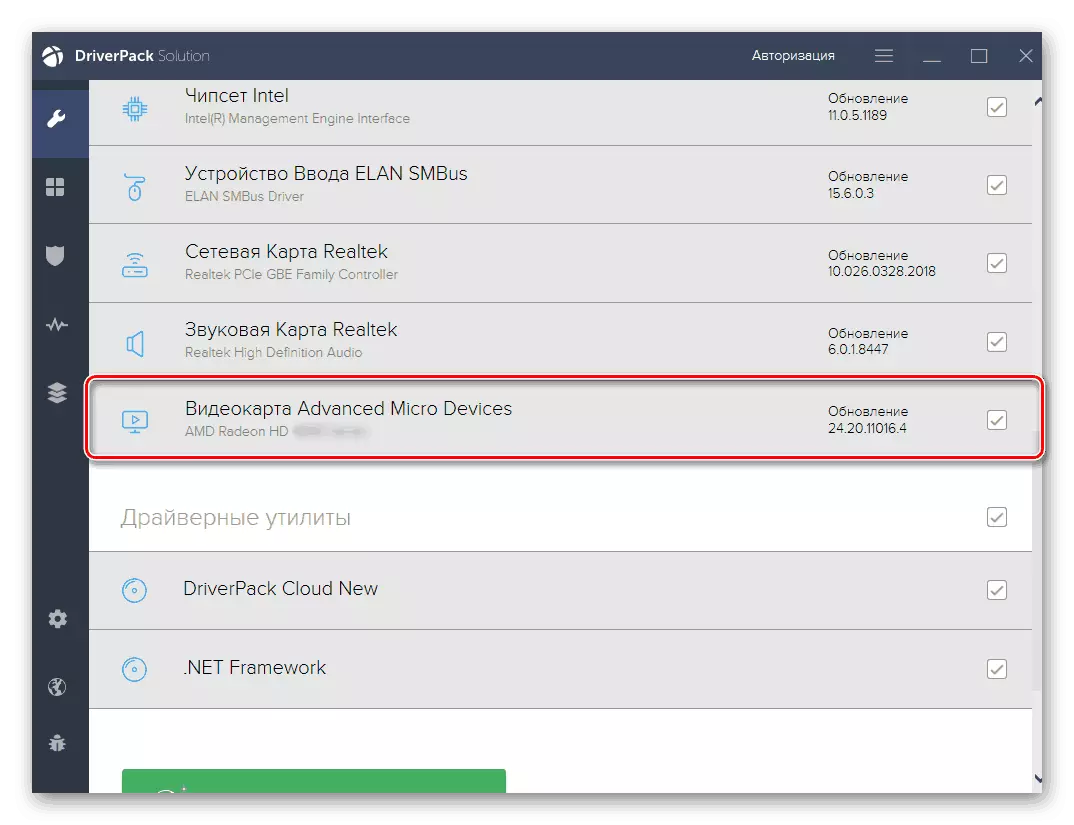
Skatīt arī:
Draiveru uzstādīšana caur vadītāja šķīdumu
Vadītāju instalēšana video kartei, izmantojot Drivermax
3. metode: ierīces ID
Iekārtas ID ir unikāls kods, kas piešķirts katrai ārējai un iekšējam ierīcei. Atrast identifikatoru ir vienkāršākais viss ierīces pārvaldniekā, un pēc tam to izmantot, lai meklētu vadītāju. Lai to izdarītu, tīklam ir īpašas vietnes ar plašām datu bāzēm.

Šāds veids ir saistīts ar to, ka jums nav nepieciešams augšupielādēt papildu programmatūru. Turklāt jums nav nepieciešams lejupielādēt ārkārtīgi jaunāko versiju AMD tīmekļa vietnē, kas būs noderīga, ja saderības problēmas un logi.
Jūs varat uzzināt, kā meklēt un lejupielādēt draiveri, izmantojot ID, atsevišķā materiālā zemāk esošajā saitē.
Lasīt vairāk: Kā atrast vadītāju ar ID
4. metode: "Ierīces pārvaldnieks"
Izmantojot šo sistēmas komponentu, ne tikai, lai atrastu un kopētu grafikas adaptera identifikatoru, bet arī instalēt vadītāja pamata versiju. Ir nepieciešams mainīt ekrāna izšķirtspēju uz pieejamo lietotāja konfigurācijā. Šāda metode ir noderīga lietotājiem, kuri nevēlas ievietot katalionu savā datorā, bet, kam nepieciešama ekrāna izšķirtspēja. Par to, kā izmantot "Device Manager", lai īstenotu uzdevumu, izlasiet saiti zemāk.
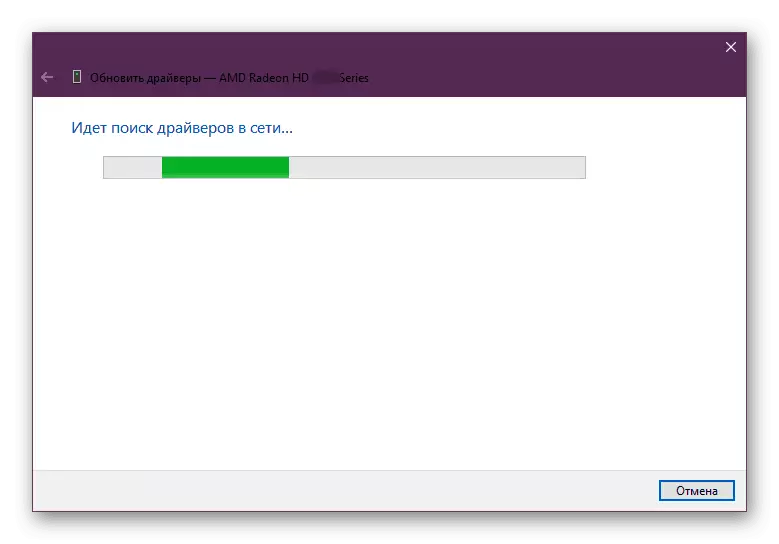
Lasīt vairāk: draivera standarta Windows instalēšana
Mēs pārskatījām 4 pieejamās metodes, lai uzstādītu draiveri ATI Radeon 3000 grafikas video kartei. Izvēlieties to, kas vislabāk atbilst jums un izmantot to.
